
Mac용 iTunes 윈도우 사용자화하기
iTunes 콘텐츠를 보고 재생하는 방법을 사용자화할 수 있습니다.
iTunes 미니 플레이어 사용하기
미니 플레이어는 화면에서 아주 작은 공간만 차지하면서도 음량을 조절하고 노래를 검색하며 다음에 재생할 노래 등을 선택할 수 있습니다.
미니 플레이어는 재생 중인 노래의 앨범 표지를 표시합니다. 앨범 표지 위로 포인터를 이동하면 제어기가 나타납니다.
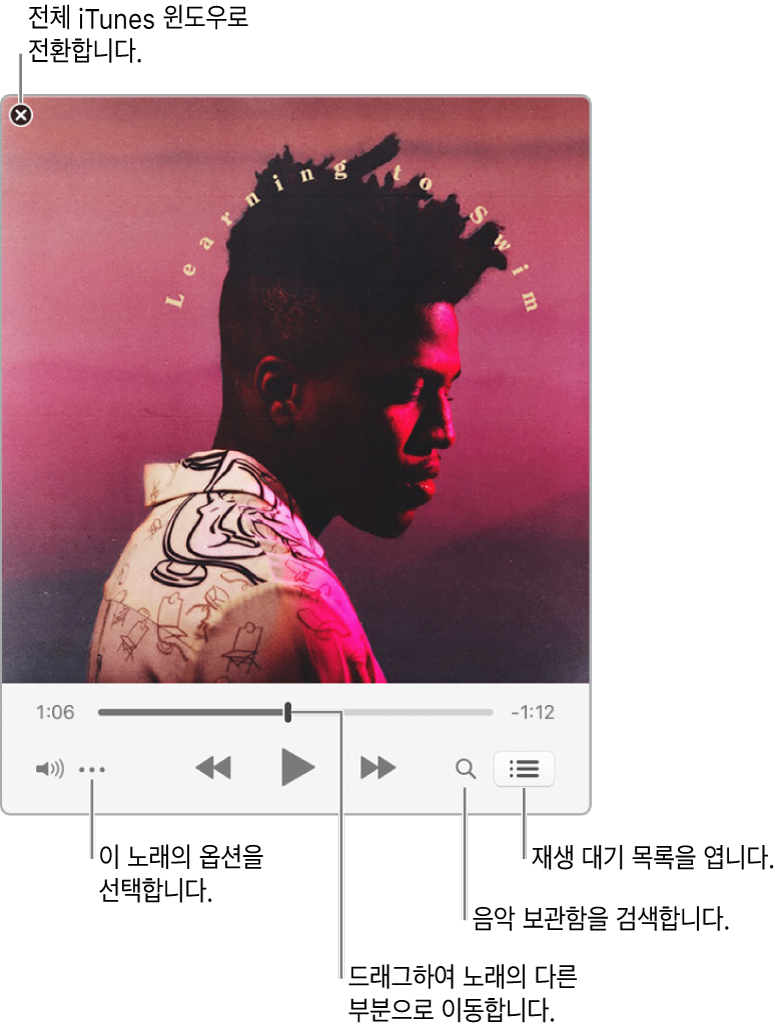
또한 미니 플레이어 화면을 훨씬 더 작은 크기로 축소할 수도 있습니다.
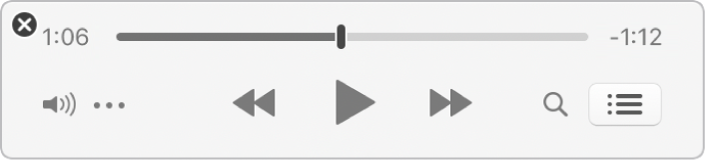
Mac용 iTunes 앱
 에서 윈도우 > 미니 플레이어로 전환을 선택하십시오.
에서 윈도우 > 미니 플레이어로 전환을 선택하십시오.다음 중 하나를 수행하십시오.
다음 곡 목록 보기 및 편집하기: 재생 대기 목록 버튼
 을 클릭하십시오.
을 클릭하십시오.더 작은 미니 플레이어 화면으로 축소하기: 제어기가 있는 줄에서 동작 메뉴 버튼
 을 클릭한 다음, 미니 플레이어 큰 앨범 표지 가리기를 선택하십시오.
을 클릭한 다음, 미니 플레이어 큰 앨범 표지 가리기를 선택하십시오.전체 미니 플레이어로 다시 확장하려면 동작 메뉴 버튼
 을 클릭한 다음, 미니 플레이어 큰 앨범 표지 보기를 선택하십시오.
을 클릭한 다음, 미니 플레이어 큰 앨범 표지 보기를 선택하십시오.
미니 플레이어를 데스크탑의 전면에서 유지하려면 iTunes > 환경설정을 선택하고 고급을 클릭한 다음 ‘다른 모든 윈도우에서 미니 플레이어 유지’를 선택하십시오.
iTunes 윈도우를 전체 화면 보기로 보기
Mac용 iTunes 앱
 에서 전체 화면 보기를 시작하려면 iTunes 윈도우 왼쪽 상단 가장자리에 있는 녹색 버튼을 클릭하십시오.
에서 전체 화면 보기를 시작하려면 iTunes 윈도우 왼쪽 상단 가장자리에 있는 녹색 버튼을 클릭하십시오.
전체 화면 보기를 종료하려면 화면 상단으로 포인터를 이동하고 iTunes 윈도우 왼쪽 상단의 녹색 버튼을 클릭하십시오.
열 브라우저를 사용하여 음악 보관함을 빠르게 탐색하기
음악 보관함을 빠르게 탐색하여 노래를 찾으려면 열 브라우저를 사용하십시오.
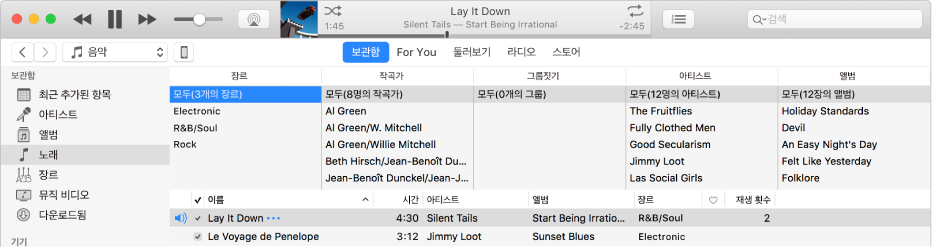
사용자의 음악은 열로 나누어진 최대 5개의 카테고리(장르, 작곡가. 그룹짓기, 아티스트 및 앨범)로 분류됩니다. 각 열에서 항목을 선택하면 목록이 범위를 좁혀 일치하는 노래만 표시합니다.
예를 들어, 모차르트의 음악만 찾기 위해 장르 열에서 클래식을 선택한 다음 작곡가 열에서 모차르트를 선택할 수 있습니다.
Mac용 iTunes 앱
 에서 왼쪽 상단의 팝업 메뉴에서 음악을 선택한 다음, 보관함을 클릭하십시오.
에서 왼쪽 상단의 팝업 메뉴에서 음악을 선택한 다음, 보관함을 클릭하십시오.
왼쪽에 있는 사이드바에서 노래를 선택하십시오.
보기 > 열 브라우저 > 열 브라우저 보기를 선택한 다음 표시하려는 열을 선택하십시오. 열 순서는 변경할 수 없습니다.
열 브라우저를 사용하려면 원하는 만큼의 열에서 옵션을 선택하십시오.
옵션을 선택하면 선택과 일치하는 노래가 아래에 표시됩니다.
열 브라우저를 닫으려면 보기 > 열 브라우저 > 열 브라우저 가리기를 선택하십시오.
사이드바 가리기 또는 보기
기본적으로 표시되는 사이드바를 가릴 수 있습니다.
Mac용 iTunes 앱
 에서 보기 > 사이드바 가리기 또는 보기 > 사이드바 보기를 선택하십시오.
에서 보기 > 사이드바 가리기 또는 보기 > 사이드바 보기를 선택하십시오.
참고: 사이드바를 가린 상태에서는 플레이리스트를 볼 수 없습니다.